Si tienes un ordenador que no solo utilizas tú y quieres ocultar aplicaciones para que no se vean, porque dichas herramientas necesitas utilizarlas tú exclusivamente, debes conocer varios métodos para ello.
Desde Windows no se otorga al usuario de ninguna forma nativa para ocultar las aplicaciones, algo que podría ser un excelente añadido para un futuro, pero mientras llega, hay que conformarse con varios métodos.
El hecho de ocultar todas esas aplicaciones es algo que puede ser necesario y una facultad que se lleva reclamando a Microsoft para que incorpore a Windows desde hace ya bastante tiempo, algo que otros sistemas operativos ya tienen.
Afortunadamente, existen formas alternativas de lograrlo, las cuales no es que sean excesivamente complicadas, pero sí que son exigentes en cuanto a los pasos que se deben hacer. Si sigues leyendo sabrás cuáles son y podrás probarlas para ver cuál de todas ellas es la que mejor se adapta a ti.
Ocultar aplicaciones en Windows sin tener que desinstalar nada:
- Ocultar aplicaciones en Windows por el Registro
- Ocultar aplicaciones en Windows gracias al Editor de políticas de grupo
- Ocultar aplicaciones en Windows sin tener que desinstalar por software
Ocultar aplicaciones en Windows por el Registro
El primer sistema que vas a utilizar para ocultar las aplicaciones es el Registro de Windows.
Antes de que comiences, deberías entender que el Registro es una parte bastante sensible del sistema operativo, por lo que si no sabes lo que tienes que hacer o no lo manejas bien, es preferible que no lo toques, puesto que podrías estropear Windows.
De lo contrario, los pasos que debes seguir son los estos:
- Pulsa las teclas Windows + R.
- Aparece una ventana donde desde escribir Regedit y pulsa en Aceptar.
- Ahora busca la siguiente ubicación: HKEY_LOCAL_MACHINESOFTWAREWow6432NodeMicrosoftWindowsCurrentVersionUninstall
- Es el momento de ir a la carpeta donde nos ha llevado (Uninstall) y eliges qué aplicación es la que quieres ocultar.
- Haz clic con el botón derecho ratón en la carpeta de la app, selecciona Nuevo y finalmente Valor DWORD (64 bits).
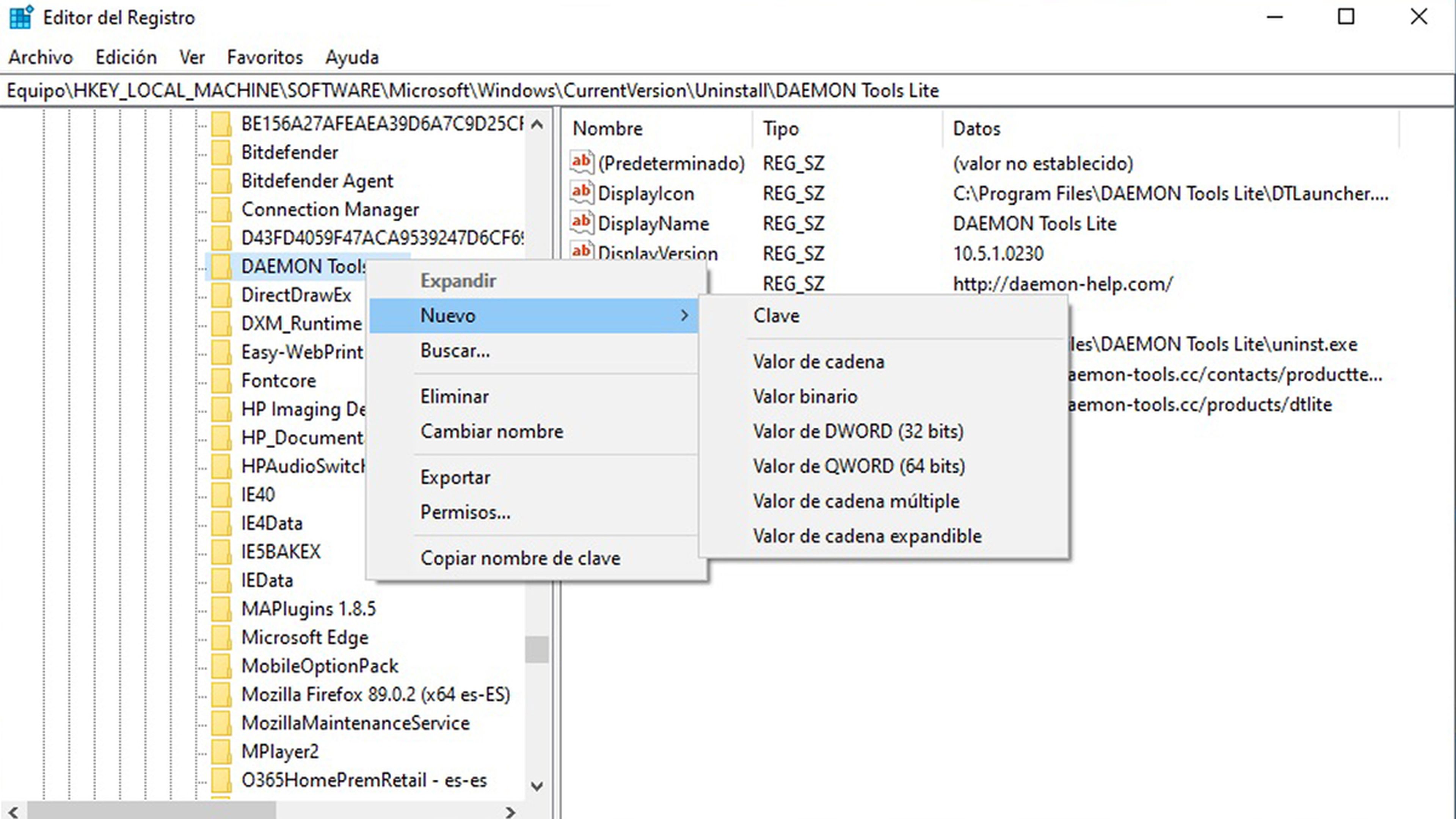
- Cambia el nombre del valor a SystemComponent.
- Después haz doble clic en dicho valor y pon 1, pulsando Aceptar para finalizar.
- Si lo que quieres es revertir la situación y que esa app se vuelva a ver, vuelves a hacer los mismos pasos, pero esta vez borras el valor SystemComponent
Ocultar aplicaciones en Windows gracias al Editor de políticas de grupo
El Editor de políticas de grupo es un complemento MMC (Microsoft Management Console) que solamente funciona con las versiones Pro y superiores de Windows. Por lo que si tienes Windows Home, no vas a poder realizar esta tarea.
Si cumples este requisito, entonces podrás realizar los siguientes pasos y hacer que las apps que quieras no se vean en pantalla:
- Pulsa las teclas Windows + R, escribe gpedit.msc y haz clic en Aceptar para así entrar en el Editor de políticas de grupo.
- Ahora vete a User Configuration> Administrative Templates> Control Panel> Programs
- En el panel derecho haz doble clic en Ocultar la página “Programas y características”
- Selecciona Activado, pulsa en Aplicar y después en Aceptar.
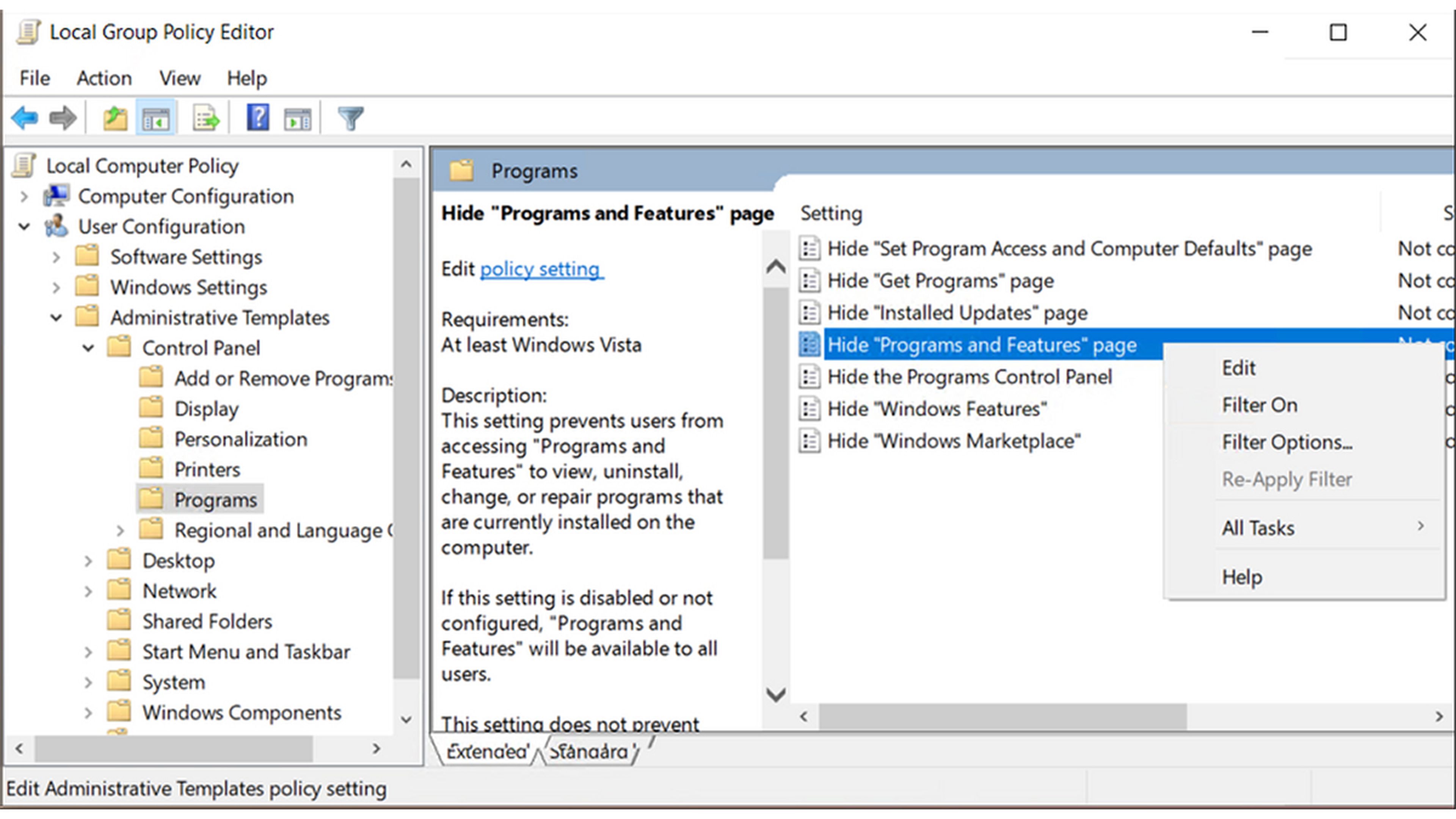
makeuseof.com
Ocultar aplicaciones en Windows sin tener que desinstalar por software
Puedes servirte de un software de terceros para realizar la acción de que no se vean ciertas aplicaciones de Windows, pero sin que estén desinstaladas.
El software de terceros que te aconsejo es Hide From Uninstall List, ya que te va a permitir ocultar todos los programas que necesites de Windows, aunque sigan instalados y se puedan utilizar de igual manera.
Lo bueno es el sencillo funcionamiento de este software, porque los pasos para ocultar del programa son fáciles de realizar:
- Descarga y ejecuta el software, puesto que no necesita instalación.
- Ahora haz clic con el botón derecho del ratón en la aplicación que quieras y elige en el desplegable Ocultar en la lista Programas y características (Hide from Programs and Features List).
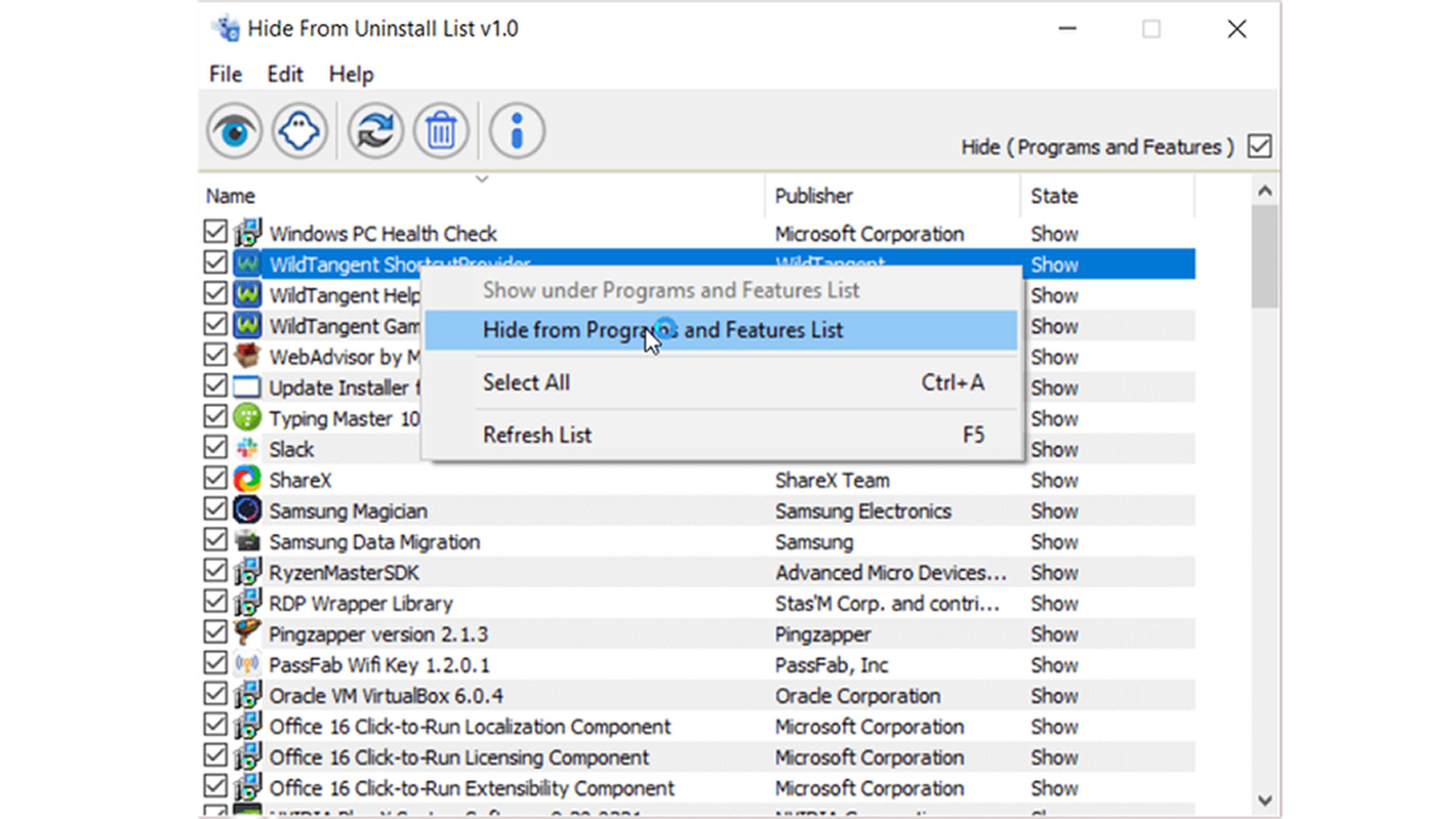
makeuseof.com
- Si quieres ocultar todas las apps la vez, solo pulsa en Editar y después pulsa en Seleccionar todo.
- Cuando estén todas seleccionadas, haz clic con botón derecho del ratón encima de cualquiera de ellas, dando en Ocultar en la lista Programas y características (Hide from Programs and Features List).
- Si quieres que se vuelvan a ver todas las aplicaciones, solo vuelve a realizar lo mismo, pero esta vez pulsa No configurada. Únicamente eso.
Con todo lo que acabas de leer ya tienes la oportunidad de conseguir ocultar aquellos programas que no quieras que se vean, sobre todo si es un ordenador que normalmente coge más gente y no solo tú.
El hecho de saber cómo ocultar aplicaciones en Windows sin tener que desinstalar nada es una forma de privacidad realmente alta, para no sentirte vigilado en tu propio ordenador.
Conoce cómo trabajamos en Computerhoy.
Etiquetas: Windows 11, Windows 10




